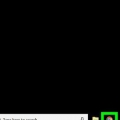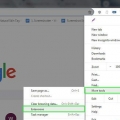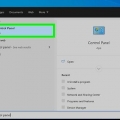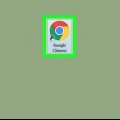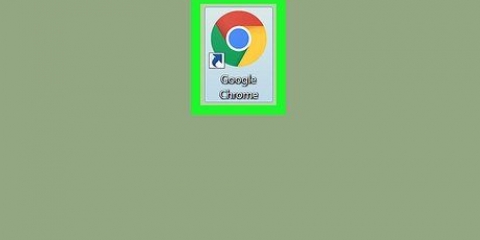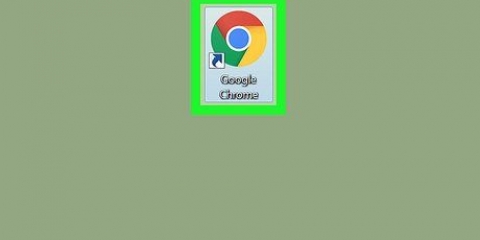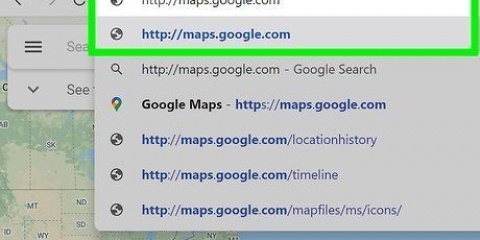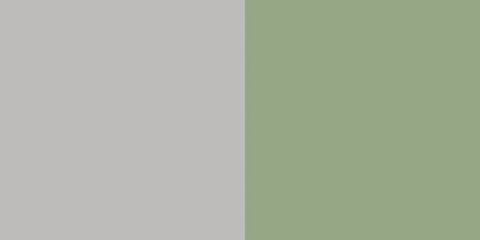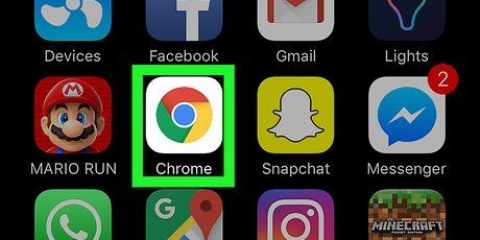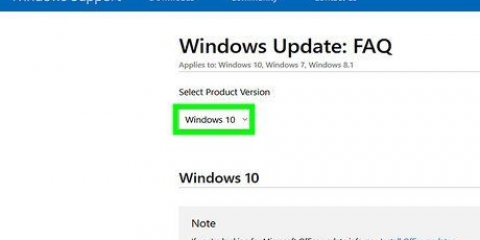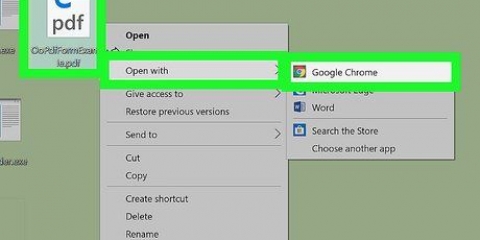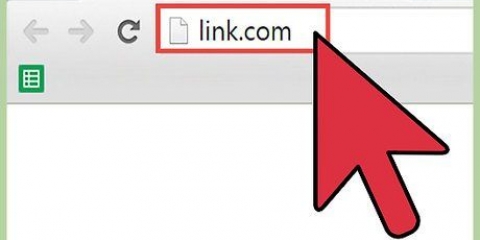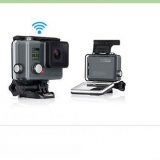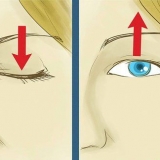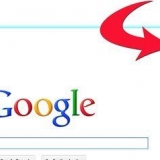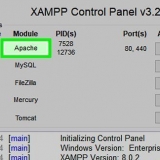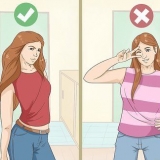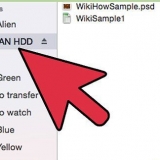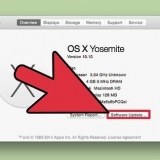Inaktivera uppdateringar från google chrome helt
Genom att stänga av automatiska uppdateringar från Chrome förhindrar du webbläsaren från att ladda ner och installera uppdateringar utan att du vill. I Windows kan du inaktivera uppdateringar för Google Chrome med hjälp av registerredigeraren. På en Mac använder du programmet Terminal. På mobila enheter kan du stänga av Chromes automatiska uppdateringar genom att ändra vissa inställningar.
Steg
Metod 1 av 4: Mac

1. Öppna Terminal-programmet i mappen Utilities. Klicka på i Finder-menyn "gå" och sedan vidare "Verktyg". Öppna Terminal.
- Du kan också använda kortkommandot från Finder eller på skrivbordet ⌘ Kommando+⇧Skift+DU använd för att öppna mappen Utilities.

2. Ange kommandot för att stänga av automatiska uppdateringar av Googles produkter. Ange följande kommando och tryck ⏎ Återgå. Detta inaktiverar alla automatiska uppdateringar för Googles produkter:
standardinställningar skriv com.Google.hörnsten.Agentkontrollintervall 0

3. Starta om Chrome om programmet var öppet. Dina ändringar har nu gjorts och Chrome kommer inte längre att söka efter uppdateringar från och med nu.

4. Kontrollera manuellt efter uppdateringar. Regelbunden uppdatering av Chrome hjälper till att hålla din dator säker. Du kan söka efter tillgängliga uppdateringar genom att öppna och välja Chrome-menyn "Hjälp" → "Om Google Chrome."
Du kan aktivera de automatiska uppdateringarna igen genom att öppna Terminal igen och använda samma kommando, men ersätt sedan 0 med önskat uppdateringsintervall i sekunder. Om du till exempel vill söka efter uppdateringar var 24:e timme (det maximala intervallet), ställer du in: kontrollintervall 86400.
Metod 2 av 4: Windows

1. Öppna registerredigeraren. Genom att göra ändringar i systemregistret hindrar Chrome från att automatiskt söka efter uppdateringar.
- Tryck ⊞ vinna+R och typ regedit för att starta registerredigeraren.

2. Klappa mappen "HKEY_LOCAL_MACHINE" från. Nu visas alternativen för programvara installerad på din dator.

3. Klappa mappen "PROGRAMVARA" från. Nu kommer du att se en lista över alla utvecklare som har installerat programvara på din dator.

4. Klappa mappen "Policyer" från. Det finns bara ett fåtal mappar här, inklusive Microsoft.

5. Högerklicka på mappen "Policyer" och välj "Ny" → "Nyckel". Ge den nya nyckeln ett namn "Google".

6. Högerklicka på den nya mappen "Google" och välj "Ny" → "Nyckel". Ge den nya nyckeln ett namn "Uppdatering".

7. Högerklicka på den stora ramen till höger och välj "Ny" → "DWORD". namnge det "UpdateDefault".

8. Dubbelklicka på det nya DWORD "UpdateDefault". Nu öppnas ett nytt fönster.

9. Se till att fältets värde "Fakta" på "0" är inställd. Klicka på "OK" för att spara ändringarna.

10. Avsluta registerredigeraren. Efteråt kommer Chrome inte längre att ladda ner och installera uppdateringar automatiskt.

11. Kontrollera manuellt efter uppdateringar. Regelbunden uppdatering av Chrome hjälper till att hålla din dator säker. Du kan söka efter tillgängliga uppdateringar genom att öppna och välja Chrome-menyn "Hjälp" → "Om Google Chrome". Om uppdateringar är tillgängliga kommer du att uppmanas att installera dem.
Du kan aktivera automatiska uppdateringar igen genom att gå tillbaka till registerredigeraren och ta bort DWORD-koden du skapade.
Metod 3 av 4: iOS

1. Öppna appen Inställningar på din iOS-enhet. Alla appar laddar ner och installerar automatiskt uppdateringar som standard. Om du vill stänga av det i Chrome kan du göra det från appen Inställningar, men då kommer automatiska uppdateringar att stängas av för alla appar.

2. Välj "iTunes och App Store". Nu kan du se App Store-inställningarna.

3. Växla "Uppdateringar" från. På så sätt förhindrar du att App Store automatiskt söker efter och installerar uppdateringar.

4. Kolla regelbundet efter uppdateringar. Att hålla Chrome uppdaterad håller din enhet säker. Du kan söka efter uppdateringar via flik "Uppdateringar" i App Store och tryck sedan på bredvid Google Chrome "Uppdatering".
Metod 4 av 4: Android

1. Öppna Google Play Butik på din Android-enhet. Du kan stänga av den automatiska uppdateringen av Google Chrome från Google Play Butik.

2. Sök efter Chrome. Det snabbaste sättet att komma till Chromes appsida är att söka efter den med hjälp av sökrutan. Du kan också öppna menyn, "Mina appar" välj det och scrolla sedan ned tills du hittar Chrome.

3. Tryck på knappen ⋮ i det övre högra hörnet. Den här knappen finns överst på Chromes appsida.

4. Avmarkera rutan bredvid "Automatisk uppdatering". Från och med nu kommer automatiska uppdateringar för Chrome att inaktiveras. Det rekommenderas att du regelbundet letar efter uppdateringar för att hålla din webbläsare säker.
Varningar
Det rekommenderas att hålla Chrome uppdaterad. På så sätt skyddar du din dator mot säkerhetsbrister i äldre versioner.
"Inaktivera uppdateringar från google chrome helt"
Оцените, пожалуйста статью